Windows Old Klasörü sorunu aslında Windows 7, Windows XP, Windows Vista gibi Windows sürümlerinden sıkılıp Windows 10’u seçmiş kimseler karşılaştığı bir sorun. Avantajları ve diğer Windows 7, Windows XP, Windows Vista gibi sürümlerin artık desteklenmemesi nedeniyle bilgisayarlarına Windows 10’u kurdu. Bu durum Old klasörü sorununu getirdi. Windows 10 kullanıcısı olup format atınca da karşılaşıldığını söylemeden geçmeyelim. Old İngilizce olup Türkçe manası itibariyle “Eski” anlamına geliyor. Yani daha açmak gerekirse “Eski Windows” diyebiliriz.
Windows.old Klasörünü Silmek Windows’u Siler Mi?
Windows Old klasörünü silmek asla Windows 10’u silmek anlamına gelmez. Yani kurulu Windows sürümünüz zarar görmez. Windows Old klasörünü silmek bazı avantaj ve dezavantajları beraberinde getiriyor da diyebiliriz.
Windows Old Klasörünü Silmenin Dezavantajları
Diğer Windows sürümünden kalan eski ses dosyalarını, videoları, makaleleri, pdfleri, çeşitli belgeleri, ve eski Windows sürümünün kendisini silmek anlamına gelir. Eski önemli dosyalarınız olabileceği için kaybedebilirsiniz dememiz gerek. Bu klasör içinden önemli dosyaları ayıklayıp silmek bir çözüm yöntemi olabilir. Aynı zamanda eğer bir gün eski Windows sürümüne dönmek ister veya zorunda kalırsanız kullanmanıza da yarayacaktır.
Windows Old Klasörü Silmenin Avantajları
Windows Old Klasörünü silmenin avantajı bizlere fazladan yer kazandırması ve artık yeni belgeler, ses dosyaları, araç-gereçler, resimler, videolar ve çeşitli uygulamalar için yer açması. Bu sayede aynı zamanda bilgisayarınıza ufak bir nefes aldırmış olursunuz.
Silmek ve silmemekte kararsız kaldıysanız ve bu dosyanın boyutu acaba ne kadar derseniz öğrenmenize yardımcı olabiliriz. Öncelikle Windows Old Klasörünü bulduktan sonra üzerine sağ tıklayıp açılan pencereden boyutunu öğrenebilirsiniz. Genellikle 30 GB’a yakın olabileceğini söylememiz gerekir.
Windows.old Klasörünü Nasıl Silebilirim?
Windows Old klasörünü silmek ve bilgisayarınız da yer açmak istiyorsanız öncelikle Başlat Menüsünü açmalısınız. Açtıktan sonra bu kısımdan Disk Temizleme bölümünü açmalısınız. Karşınıza çıkan pencereden temizlemek istediğiniz sistem sürücüsünü seçin (Genellikle C olur.) ve Sistem Dosyalarını Temizle butonuna tıklayın. Daha sonra karşınıza çıkan yardımcı programları temizlemeye bileceğiniz ögelerin bir listesini göreceksiniz. Bu kısımdan Windows 10 klasörünü seçerek silme işlemini tamamlayabilirsiniz.



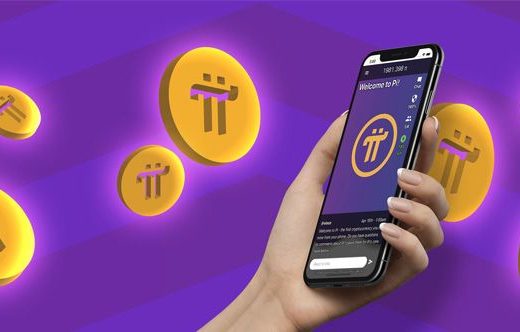


Önemli dosyalar var mı diye bakayım dedim ama Windows 10’da old klasörüm ağzına kadar dolmuş. Biraz inceledim bakarak sildim işime artık yaramayacağından emin olduklarımı ama baktım olacak gibi değil en son toplu sildim gitti. İnşallah arada önemli bir dosyada gitmemiştir ama epey yer kaplıyor silmemek de bilgisayarı yavaşlatıyordu. Performans gözle görülür şekilde arttı gibi geldi bana.
Arkadaşlar Windows.ald klasörünü gönül rahatlığıyla silebilirsiniz. O önceki Windows dosyalarıdır ve bir işe yaramaz, silmeniz PC’nizi etkilemez. İşinize yaramayan tüm gereksiz dosyaları silin ki hard disk rahatlasın biraz. 🙂 Ama eğer önceki Windows’a geri dönme ihtimaliniz varsa tabii ki onu silmeyin yukarıda da yazdığı gibi. Ben şahsen temp klasörünün içindekileri, sistem geri yükleme kopyalarını, geri dönüşüm kutusunu vb. düzenli olarak temizlerim. Ama bence en iyisi CCleaner; onu kullanın hepsini ayrı ayrı temizlemenize gerek kalmaz. Gereksiz ne kadar dosya varsa o halleder. 🙂
Windows old yani eski Windows dosyaları güzel bir uygulama çökmüş bir windows da masaüstünde dosyalarınız var ise diskinizi biçimlendirmeden yeni bir kurulum yaptığınız da eski windows dosyalarınızı ve masaüstü dosyalarınızı windows old klasörü adında bir klasöre atıyor kurulum sonunda bu klasörden dosyalarınızı kurtarıp silebilirsiniz. İşinize yaramıyorsa silkin oldukça yer kaplar.
Laptop mağazadan geldiğinde tek parçaydı bu nedenle format atacağım zaman dosyalarımı D sürücüsüne taşıyacağım bir sürücü yoktu. Bende sürücüyü biçimlendirmeden böldüm ve C sürücüsüne windows kurdum tabi sürücü içerisinde bir windows olduğu için eski windows dosyası ve tüm masaüstü dosyaları dahil windows old klasörüne attı bende format sonunda windows old klasöründeki bana ait dosyalarımı D sürücüsüne taşıyarak hem HDD böldüm hem de dosyalarımı kurtarmış ve yedeklemiş oldum.
İyi ki böyle bir sistem var ki masaüstünde olan dosyalarımı bile kurtardım. Bir nevi sigorta gibi düşünüyorum. Tam her şey bitmiş derken Windows çökmüşken Old dosyası denen bir mevzu beni ipten aldı. Hiçbir dosyam silinmeden tekrar dosyalarımı kurtardım. Teşekkürler…..
Bu dosya neden silinmeli gereksiz dosyalarla pc şiştiği için mi yoksa gizlilik ile alakalı bir durum mu tam anlamadım benim bilgisayarımda bu tarz bir dosya göremedim. Format vs anlamam ama bilgisayarım temiz ve stabil çalışıyor. O şekilde bir dosya bulursam söz sileceğim 😀
Hay Allah razı olsun kardeşim disk dolmuş taşmış ne silebilirim diye düşünürken bir arkadaş windows.old sil dedi ama nasıl silineceğini bulamadım sayenizde kolayca temizledim emeğe saygı teşekkürler.